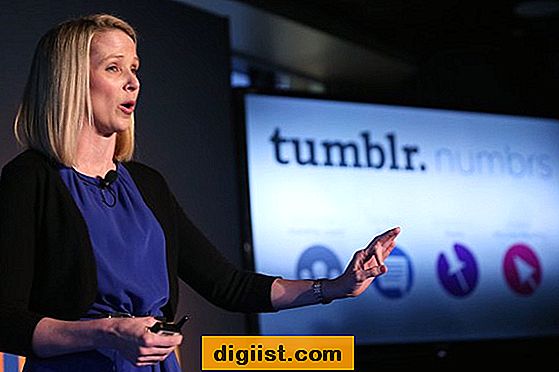„Mac“ kompiuteriuose yra įmontuota funkcija „Target Disk Mode“, leidžianti jiems pasirodyti kaip išoriniai atminties įrenginiai, prijungti prie kitų kompiuterių. Tačiau jei bandote pasiekti ar perkelti failus iš „Mac“ į asmeninį kompiuterį, susidursite su kliūtimis, nes „Windows“ sistemos automatiškai neskaitys šių diskų. Yra keli papildomi veiksmai, kuriuos turi atlikti kompiuterio vartotojai, norėdami naudoti „Mac“ kaip išorinį atminties įrenginį.
Aparatinės įrangos apribojimai ir alternatyvos
Tikslinis disko režimas yra suderinamas tik su „FireWire“ arba „Thunderbolt“ perkėlimais. Tiek jūsų „Mac“, tiek asmeniniame kompiuteryje reikės turėti šiuos prievadus. Jei šių prievadų neturite, galbūt norėsite ištirti alternatyvų būdą, kaip perkelti duomenis iš „Mac“ į asmeninį kompiuterį, pavyzdžiui, įkelti „Mac“ failus į kitą išorinį USB diską ir tada perkelkite juos į savo kompiuterį. Taip pat galite naudoti Ethernet kabelį, kad sukurtumėte failų bendrinimo ryšį tarp savo kompiuterių.
Gaukite tinkamą kabelį
Jei jūsų kompiuteriuose yra „FireWire“ prievadai, jūsų „Mac“ priims arba 9 kontaktų jungtis („FireWire 800“), arba 6 kontaktų jungtis („FireWire 400“), atsižvelgiant į jūsų mašinų amžių. Paprastai „FireWire 800“ persiųs failus greičiau nei ankstesnis 400 versijos partneris. Jei kompiuterio prievadai nesutampa, gali tekti rasti kabelį su dviem skirtingais „FireWire“ galais. Jei failams persiųsti naudojate „Thunderbolt“, abiejuose kompiuteriuose turi būti „Thunderbolt“ prievadai. Šiuos kabelius galite rasti daugumoje elektronikos mažmenininkų, įskaitant „Apple Store“, „Best Buy“ ir „Radio Shack“. Prieš prijungdami du kompiuterius, pirmiausia įsitikinkite, kad jūsų „Mac“ yra išjungtas.
Skaitykite „Mac“ kietąjį diską
Norėdami peržiūrėti „Mac“ kietąjį diską ir perkelti failus, turėsite atsisiųsti ir įdiegti papildomą programinę įrangą. „MacDrive Standard“ bandymas leis atidaryti, redaguoti ir išsaugoti „Mac“ failus dirbant kompiuteryje. Norėdami gauti šią nemokamą programinę įrangą, apsilankykite „Mediafour“ svetainėje (nuoroda į šaltinius).
Paleiskite į tikslinio disko režimą
Įjunkite „Mac“. Tuoj pat palaikykite nuspaudę klavišą „T“, kol pasirodys „FireWire“ piktograma. Paleiskite „MacDrive“ ir jūsų „Mac“ tūris turėtų pasirodyti. Dukart spustelėkite ir įsitikinkite, kad jūsų failai yra matomi. Šiuo metu galite perkelti failus tiesiai į kompiuterį arba redaguoti failus iš „Mac“ disko. Jei „Mac“ diskas nerodomas, dešiniuoju pelės mygtuku spustelėkite piktogramą „Mano kompiuteris“ savo kompiuteryje, pasirinkite „Disko valdymas“ ir įsitikinkite, kad „Mac“ diskas yra sąraše. Jei taip nėra, gali tekti iš naujo paleisti kompiuterius ir vėl paleisti tikslinio disko režimą.